Istnieje wiele systemów monitorowania i monitorowania aktywnościaplikacje w Android Market, takie jak Cool Tool, Elixir 2 i Android System Info, ale nie wszystkie wyświetlają statystyki w czasie rzeczywistym dotyczące zużycia różnych zasobów systemowych przez poszczególne aplikacje, a także za pośrednictwem dostosowywanego, trwałego panelu ekranowego. Wchodzić Diagnoza; opracowany przez członka XDA Dark3n, Diagnosis pomagaznajdziesz dokładnie, ile zasobów systemowych i sieciowych zużywa ogólnie system operacyjny i każda uruchomiona aplikacja. Ponadto aplikacja utrzymuje ścisłą kartę na wszystkich podstawowych elementach urządzenia z Androidem, w tym baterii, procesorze, pamięci, ruchu sieciowym i aplikacjach, utrzymuje statystyczną historię użytkowania każdego z nich, a także daje możliwość dostosowania i wyboru spośród aż dziesięć różnych stylów dla panelu ekranowego.

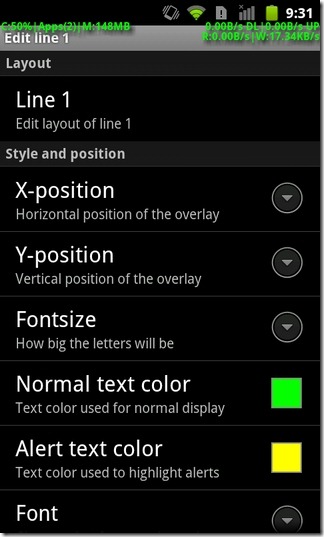
Ekran główny aplikacji składa się z kilku zakładek, a mianowicie Diagnoza, bateria, CPU / Mem, Net / Space i Aplikacje. Panel informacyjny na ekranie można przełączać, naciskając Rozpocznij śledzenie przycisk na ekranie diagnozy. Różne przyciski pod Przykłady stylów menu może służyć do przełączania między różnymiwyświetlać style. Panel jest widoczny w całym systemie operacyjnym. Oprócz wyświetlania dokładnej liczby aplikacji, panel pokazuje również całkowite użycie procesora i pamięci RAM oraz całkowitą ilość danych przesłanych / pobranych przez daną aplikację.
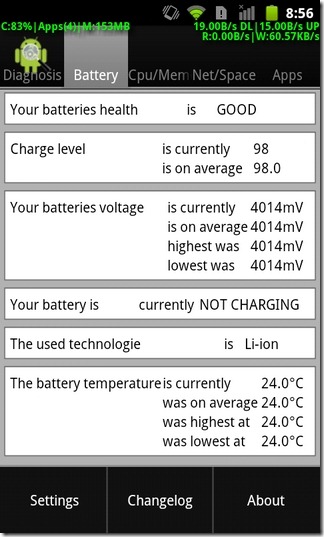
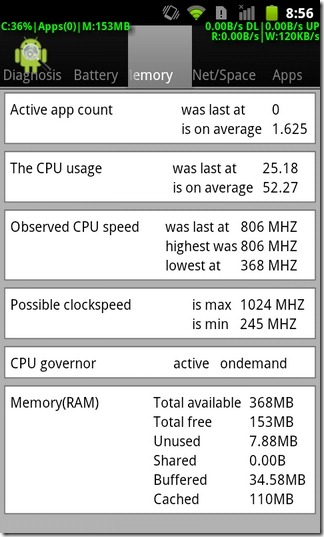
Aby aktywować inne karty i włączyć informacje rejestrowania pod każdą z nich, musisz wybrać Włącz bazę danych opcja z poziomu ekranu ustawień aplikacji (Menu> Ustawienia). Na tym samym ekranie możesz także zmienić odstęp czasu, po którym aplikacja aktualizuje wszystkie swoje dane, Ukryj podstawowe procesy (aplikacje systemowe), które mają być wyświetlane w panelu, i wybierz domyślną jednostkę temperatury (Celsjusza i Fahrenheita).
Pod Dostosowywanie W menu znajdują się aż cztery różne szablony układu, które można dostosować, aby przeprojektować i zmienić położenie panelu ekranowego według własnych upodobań. Ostatnia opcja na ekranie ustawień, Zaawansowane ustawienia, można użyć do dostosowania ustawień bazy danych, takich jak określenie czasu, po którym aplikacja usuwa zapisane dane, przydzielenie rozmiaru pamięci podręcznej aplikacji i zresetowanie bazy danych.
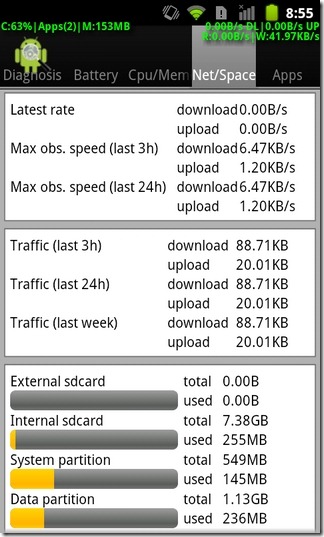
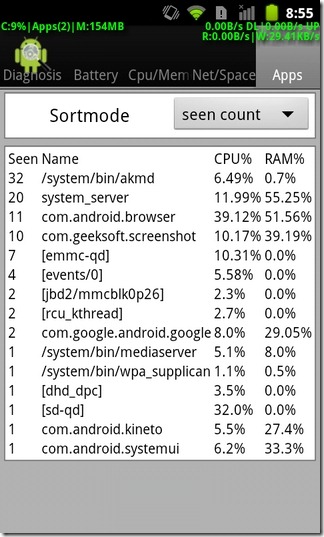
Aplikacja pomaga ustalić, czy uruchomiona aplikacja przechwytuje zbyt wiele zasobów lub danych mobilnych. Jakakolwiek aplikacja, która rozciąga użycie procesora powyżej 40%, wyświetla się na panelu.
The Bateria zakładka wyświetla wyczerpujące informacje dotyczące aktualnego stanu baterii, stanu zdrowia, poziomu ładowania, temperatury, marki / modelu i napięcia itp CPU / mem zakładka prowadzi szczegółowy dziennik wykorzystania procesora i pamięci RAM, Liczba aktywnych aplikacji, najwyższą, najniższą i ostatnią zarejestrowaną prędkością procesora, oraz możliwa prędkość zegara (maksymalne możliwe podkręcenie procesora urządzenia).
Podczas Net / Space Zakładka przedstawia podział całkowitej przestrzeni dyskowej i zużycia przepustowości, Aplikacje Zakładka zawiera listę wszystkich aktywnych aplikacji posortowanych według zużycia procesora i pamięci RAM (w procentach).
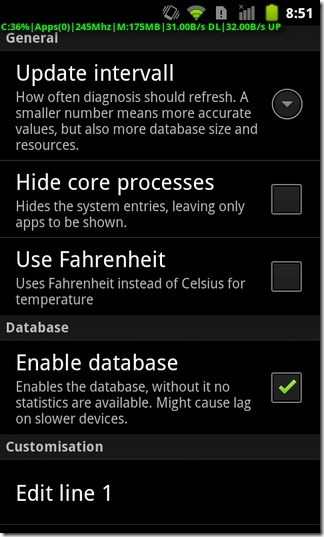
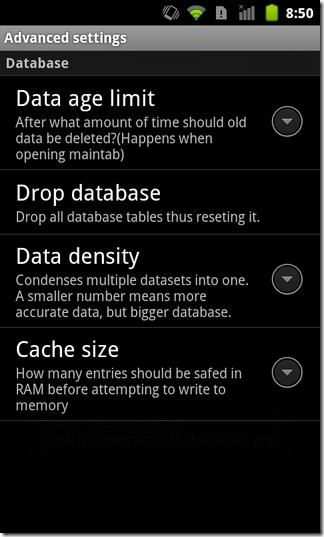
Podsumowując, przydatne narzędzie dla początkujących programistów, testerów beta, zapalonych graczy i użytkowników, którzy są ciekawi, jak działają ich urządzenia pod dużym obciążeniem.
Pobierz Diagnostyka - Informacje o systemie dla Androida













Komentarze